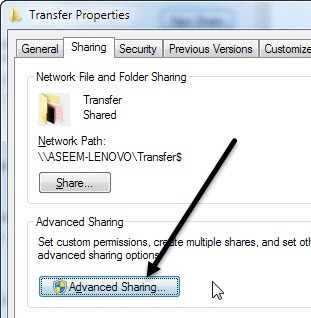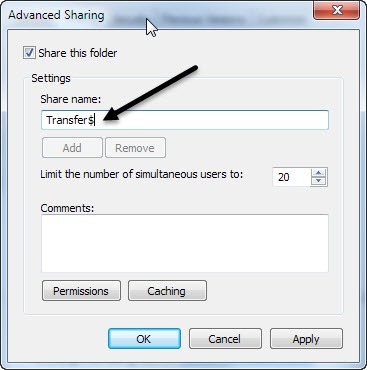หากคุณมีคอมพิวเตอร์หลายเครื่องในเครือข่ายและต้องการแชร์โฟลเดอร์ระหว่างกันคุณสามารถเพิ่มความปลอดภัยได้โดยการสร้างส่วนแบ่ง Windows ที่ซ่อนไว้ คู่มือนี้ค่อนข้างมีพื้นฐานและสันนิษฐานว่าคุณอยู่ในสภาพแวดล้อม Windows ของเวิร์กกรุ๊ปหรือโดเมน หุ้นที่ซ่อนจะมีประโยชน์หากคุณต้องการแชร์โฟลเดอร์ แต่ต้องการให้บุคคลอื่น ๆ เข้าถึงได้โดยใช้ชื่อแชร์เท่านั้น
แน่นอนว่าส่วนแบ่งที่ซ่อนอยู่ไม่ได้ทำให้แน่ใจว่าบุคคลนั้นไม่สามารถเข้าถึงได้ ไปยังโฟลเดอร์ถ้าพวกเขาพยายามอย่างหนักพอ คุณควรใช้ขั้นตอนนี้เป็นขั้นตอนการรักษาความปลอดภัยเพิ่มเติมพร้อมกับนโยบายด้านความปลอดภัยเครือข่ายอื่น ๆ ของคุณ หากคุณอยู่ในโดเมน Windows เช่นภายในเครือข่ายขององค์กรคุณจะพบว่า 99% ของเวลาฮาร์ดไดรฟ์ภายในของคุณจะถูกแชร์ออก เหล่านี้เรียกว่าผู้ดูแลระบบใน IT lingo โดยทั่วไปจะมีการกำหนดค่าดังกล่าวเพื่อให้ผู้ดูแลระบบสามารถเชื่อมต่อกับคอมพิวเตอร์เครื่องใดก็ได้บนเครือข่ายและเข้าถึงไฟล์ในเครื่องทั้งหมดได้
ส่วนแบ่งผู้ดูแลระบบเป็นหุ้นที่ซ่อนไว้ทั้งหมดเพื่อให้ทุกคนที่เรียกดูเครือข่ายจะไม่ เห็นพวกเขา คุณสามารถดูได้ว่าไดรฟ์ภายในของคุณมีการใช้ร่วมกันโดยไปที่ My Computerคลิกขวาที่ไดรฟ์ C (หรือตัวอักษรใดก็ได้) และเลือก Propertiesคลิกที่แท็บ การแบ่งปันและคุณจะเห็นว่ามีการเลือก แชร์โฟลเดอร์นี้"และชื่อที่ใช้ร่วมกันคือ C $
$หลังจากชื่อแชร์เป็นสิ่งที่ทำให้โฟลเดอร์ที่ซ่อนอยู่ในเครือข่ายดังที่คุณเห็นที่นี่ฮาร์ดไดรฟ์ C ทั้งหมดของฉันจะถูกแชร์ออกเนื่องจากฉันอยู่ในโดเมนของ บริษัท โปรดจำไว้ว่านี่หมายความว่าผู้ดูแลระบบทุกคนสามารถเข้าถึงไฟล์ทั้งหมดของคุณได้ตลอดเวลา! ดังนั้นคุณจึงไม่มีความเป็นส่วนตัวในโดเมนของ Windows เลยแน่นอนการแชร์โฟลเดอร์บนเครือข่ายภายในบ้านหรือแม้กระทั่งในออฟฟิศของคุณให้ทำตามขั้นตอนเดียวกับที่อธิบายไว้ข้างต้น โดยค่าเริ่มต้นเมื่อคุณคลิกแชร์โฟลเดอร์นี้ชื่อที่ใช้ร่วมกันจะเต็มไปด้วยชื่อโฟลเดอร์ ใน Windows 7 และ Windows 8 คลิกที่ปุ่ม แบ่งปันขั้นสูงเพื่อรับตัวเลือกการแชร์ทั้งหมด
เพียง เพิ่ม $หลังจากชื่อที่ใช้ร่วมกันโดยไม่มีช่องว่างใด ๆ คุณควรสร้างส่วนแบ่งที่ซ่อนไว้นี้เมื่อคุณแชร์โฟลเดอร์ใน Windows 7 และ Windows 8 เป็นครั้งแรกด้วยเหตุผลบางประการคุณไม่สามารถเปลี่ยนชื่อแชร์ได้เมื่อแชร์โฟลเดอร์แล้วดังนั้นเพื่อที่จะเปลี่ยน ก่อนอื่นคุณจะต้องลบแชร์ออกจากนั้นแชร์โฟลเดอร์อีกครั้ง
นอกจากนี้ถ้าคุณต้องการให้ผู้คนสามารถเพิ่มและ ลบไฟล์ในโฟลเดอร์คุณจะต้องคลิกที่ปุ่ม สิทธิ์และคลิก เปลี่ยนหรือ Full Control
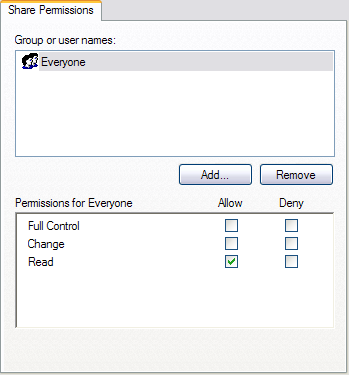
เปลี่ยนมักจะดีพอเพราะช่วยให้ผู้คนสามารถเพิ่มไฟล์และลบไฟล์ได้ การควบคุมแบบเต็มรูปแบบช่วยให้ผู้อื่นสามารถเปลี่ยนสิทธิ์ในโฟลเดอร์ได้
ในการเข้าถึงส่วนแบ่งที่ซ่อนอยู่ใน Windows คุณต้องไปที่ Windows Explorer (My Computer) และพิมพ์ เส้นทาง UNC ทั้งหมดไปยังโฟลเดอร์ ถ้าไม่ได้หมายความว่าเส้นทาง UNC เป็นเพียงชื่อคอมพิวเตอร์และชื่อโฟลเดอร์ที่คุณต้องการเข้าถึง ดังนั้นหากฉันแชร์โฟลเดอร์ชื่อ MyFilesเป็น MyFiles $ในคอมพิวเตอร์ชื่อ Comp1ฉันจะเข้าถึงโฟลเดอร์นั้นโดยไปที่ My Computer และพิมพ์ ในแถบที่อยู่:
ตราบเท่าที่ทุกสิ่งทุกอย่างได้รับการตั้งค่าอย่างถูกต้องเนื้อหาในโฟลเดอร์ควรปรากฏขึ้นโดยไม่มีปัญหา! โปรดทราบว่าหากคุณเรียกดูเครือข่ายผ่าน Explorer และคลิกที่คอมพิวเตอร์เครื่องนั้นคุณจะไม่เห็นโฟลเดอร์แชร์นั้นในรายการเนื่องจากมีการซ่อนอยู่ คุณสามารถเข้าถึงได้โดยการพิมพ์ด้วยตนเองในเส้นทางแบบเต็มรูปแบบเช่นที่แสดงไว้ด้านบน
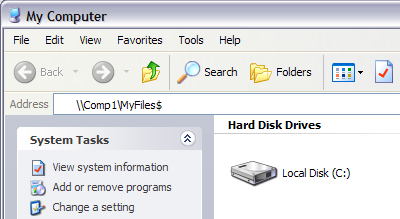
และนั่นแหละ! คุณได้แชร์โฟลเดอร์ในเครือข่ายที่ถูกซ่อนแล้ว! หากคุณมีคำถามหรือปัญหาเกี่ยวกับการตั้งค่านี้โปรดโพสต์ความคิดเห็นและเราจะพยายามช่วย สนุก!